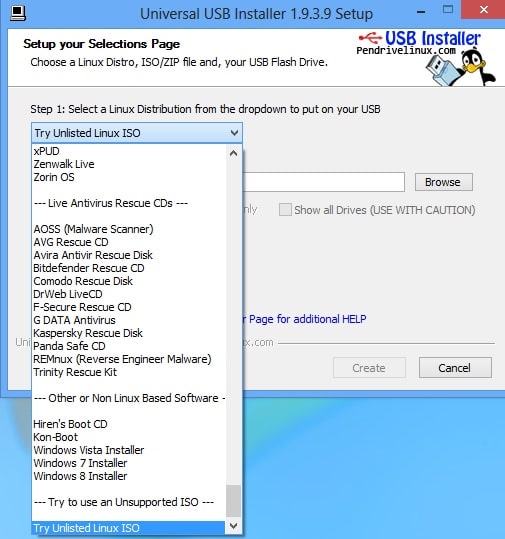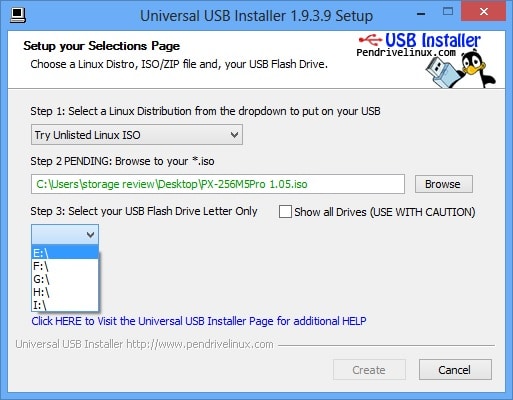Plextor 和其他 SSD 制造商有时会发布固件更新,以解决偶尔会影响其 SSD 整体可用性的错误,有时甚至会提升性能。 虽然其他一些公司提供固件更新客户端,使用户能够更新其 SSD 的固件,但对于 M5Pro SSD,Plextor 只是提供一个 ISO 文件供用户刻录到光盘上。 从该媒体,用户可以很容易地启动他们的系统并运行更新。 对于无法使用第二个驱动器的笔记本电脑用户来说,这是一个不错的选择。
Plextor 和其他 SSD 制造商有时会发布固件更新,以解决偶尔会影响其 SSD 整体可用性的错误,有时甚至会提升性能。 虽然其他一些公司提供固件更新客户端,使用户能够更新其 SSD 的固件,但对于 M5Pro SSD,Plextor 只是提供一个 ISO 文件供用户刻录到光盘上。 从该媒体,用户可以很容易地启动他们的系统并运行更新。 对于无法使用第二个驱动器的笔记本电脑用户来说,这是一个不错的选择。 另一方面,如今许多消费者不使用 CD/DVD 刻录功能,或者甚至可能没有光驱。 在本指南中,我们将讨论用户可以实施的另一个选项来更新他们的 SSD 固件。
不过,在进入固件更新过程之前,请务必注意,虽然大多数固件更新都是非破坏性的,但有些固件更新会擦除您的数据。 请务必查看发行说明,因为它们应始终指示更新是否具有破坏性。 此外,即使是非破坏性更新也应该在备份重要数据后才进行,以防万一。
入门,用户可以在上找到自己的SSD和对应的容量 Plextor 的下载站点,然后他们可以单击最新的更新以安装到他们的 SSD 上。 Plextor 还包括一个 PDF,其中包含有关驱动器的各种固件更新及其更改内容的信息。 在我们的案例中,我们正在更新 Plextor M5Pro 256GB SSD。
Plextor 提供给用户的 ISO 文件是基于 Linux 的可启动媒体。 您不能只是将文件拖放到 USB 闪存驱动器中。 但是,您可以使用的一个步骤是下载并使用名为 通用USB安装程序. 从那时起,插入您的 USB 闪存驱动器并一直向下滚动 Linux 分发列表到“尝试未列出的 Linux ISO”。
完成该步骤后,您需要单击浏览,然后选择固件 ISO 文件。
然后,单击与您希望用于启动的 USB 闪存驱动器相对应的驱动器号。 单击创建。 现在重新启动系统并进入 BIOS,使系统从 USB 闪存驱动器启动。 完成后,退出 BIOS。 从闪存驱动器启动时,固件更新程序将出现在屏幕上,您可以开始更新。 Plextor 还包括有关如何使用可启动光学媒体完成该过程的固件更新说明。